
Përmbajtje:
- Autor John Day [email protected].
- Public 2024-01-30 12:27.
- E modifikuara e fundit 2025-01-23 15:10.

Ne shpesh shohim një person të njëjtë të shfaqet në një skenë dy herë në një shfaqje televizive. Dhe me sa dimë, aktori nuk ka një vëlla binjak. Ne gjithashtu kemi parë që dy video të këndimit të vendosen në një ekran për të krahasuar aftësitë e tyre të këndimit. Kjo është fuqia e ekranit të ndarë. Teknika e ekranit të ndarë nuk mund t'i lejojë njerëzit të vendosin dy video krah për krah dhe t'i luajnë ato në të njëjtën kohë, por gjithashtu të vendosin sa më shumë videoklipe sa duan njerëzit. Por duhet të dini që shumë video në një ekran nuk janë miqësore për shikuesit. Softueri që ne do të përdorim është Video Converter Studio. Mos mendoni se po tallem me ju me një mjet konvertues. Ekziston një funksion i integruar i ekranit të ndarë i cili është vërtet miqësor për fillestarët. Vetëm me disa hapa, bëhet një video me ekran të ndarë. Vazhdoni të lexoni.
Hapi 1: Importoni videoklipet në Softuer
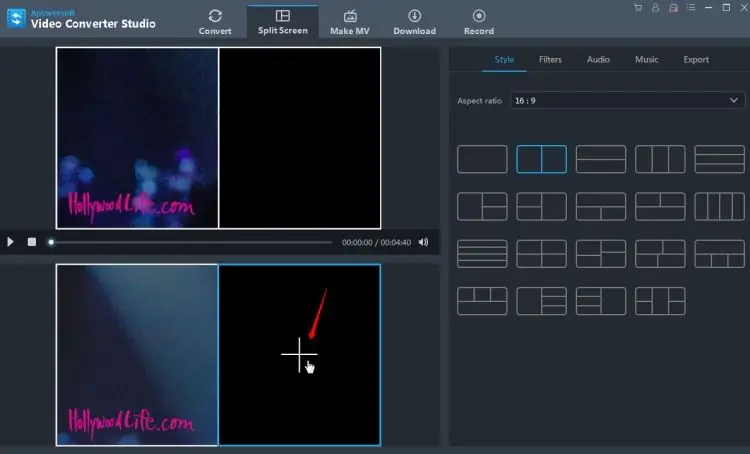
Shkoni te skeda Split Screen, nën Style në anën e djathtë të ndërfaqes, mund të shihni të gjitha stilet e disponueshme të ekranit të ndarë atje. Zgjidhni atë që dëshironi të përdorni, klikoni butonin "+" dhe mund të shfletoni hard diskun tuaj për të ngarkuar skedarin në dritaren përkatëse.
Hapi 2: Ndryshoni madhësinë e dritares dhe rregulloni videon
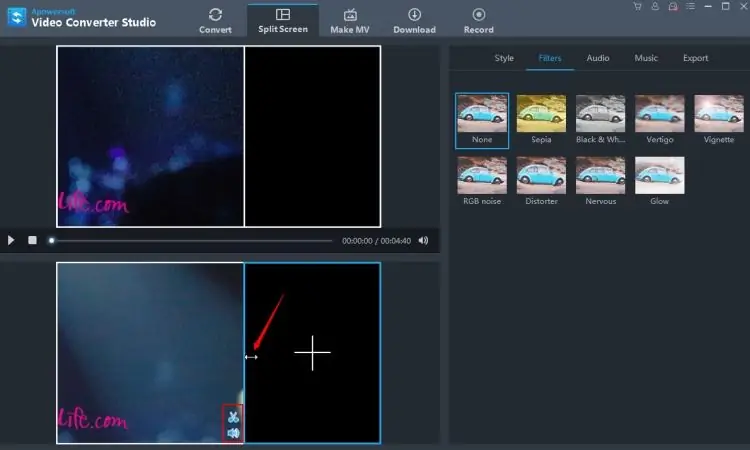
Pasi videoklipet të importohen në dritare, vendoseni miun në kufi derisa të shfaqet një shigjetë e dyfishtë dhe mund ta tërhiqni për të ndryshuar madhësinë e dritares. Klikoni ikonën me gërshërë në këndin e poshtëm të djathtë të secilës dritare dhe mund ta shkurtoni videon. Klikoni në ikonën e altoparlantit për të heshtur tingullin në video.
Hapi 3: Shtoni efekte dhe futni muzikë në sfond për videon
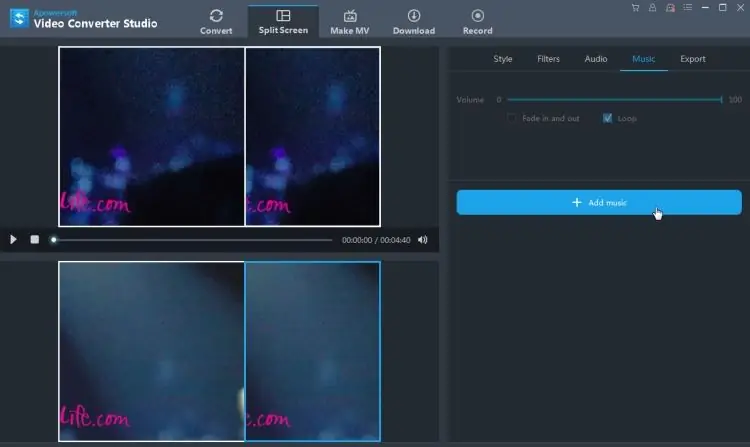
Ky hap është opsional. Nëse dëshironi të shtoni disa efekte speciale për videon, klikoni Filtrat, mund të zgjidhni atë që do të përdorni bazuar në përmbajtjen tuaj të videos. Nëse dëshironi të shtoni një këngë tjetër si muzikë në sfond ose ta dubloni vetë, mund të klikoni "+Shto muzikë" për të futur skedarin audio në video.
Hapi 4: Shikoni dhe Eksportoni videon
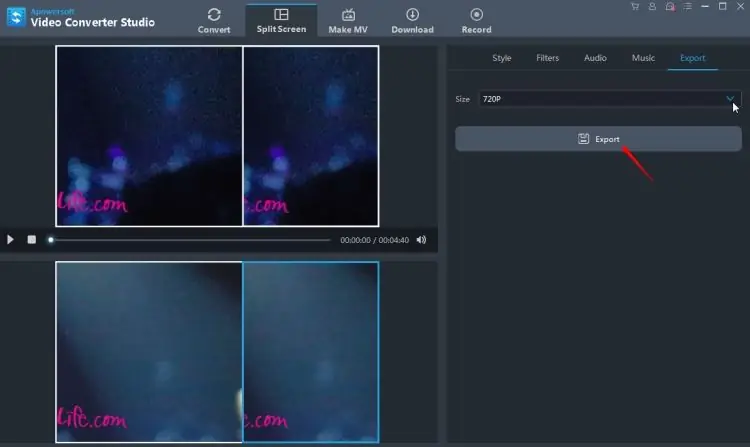
Klikoni në butonin "Luaj" dhe shikoni paraprakisht videon. Nëse është pikërisht ajo që dëshironi të jetë, klikoni "Eksporto" dhe zgjidhni një rezolutë për ta ruajtur atë.
Recommended:
Si të bëni një dron duke përdorur Arduino UNO - Bëni një kuadopter duke përdorur mikrokontrollues: 8 hapa (me fotografi)

Si të bëni një dron duke përdorur Arduino UNO | Bëni një Quadcopter Duke përdorur Mikrokontrolluesin: HyrjeVizitoni Kanalin Tim në YoutubeNjë drone është një vegël (produkt) shumë e shtrenjtë për të blerë. Në këtë postim do të diskutoj, si ta bëj me çmim të ulët ?? Dhe si mund ta bëni tuajin si ky me çmim të lirë … Epo në Indi të gjitha materialet (motorët, ESC -të
Si të bëni një video me ekran të gjelbër nga një aplikacion: 5 hapa

Si të bëni një video me ekran të gjelbër nga një aplikacion: Në këtë udhëzues do t'ju tregoj se si të bëni dhe përdorni një ekran të gjelbër për të bërë fotografi dhe video. Ka disa aplikacione të ekranit të gjelbër që mund t'i përdorni për të marrë efektin e duhur. Materialet e nevojshme: Pajisja e regjistrimit të videos (mund të jetë iPod, iPad, o
Orë e programueshme me ekran me katër karaktere: 5 hapa (me fotografi)

Orë e programueshme me ekran katër karakteresh: Ju do të flisni për qytetin kur të vishni këtë orë dore të neveritshme, të tepërt, krejtësisht jopraktike. Shfaqni gjuhën tuaj të preferuar të keqe, tekstin e këngës, numrat kryesorë, etj. Frymëzuar nga kompleti Microreader, vendosa të bëj një orë gjigande duke përdorur
Kompjuter me ekran të ndarë: 3 hapa

Kompjuter me ekran të ndarë: Ky është një nga gjërat më të thjeshta dhe më të lira (falas nëse e dini se ku të shkoni) për kompjuterin tuaj. Në thelb, kjo krijon një desktop të zgjeruar për të tërhequr dhe lëshuar shfletues ose programe të tjera duke ju lejuar të bëni gjëra të shumta në një herë pa klikuar
Shtimi i një siti virtual të Drupal në një fermë të ndarë plotësisht në Drupal: 3 hapa

Shtimi i një siti Virtual Drupal në një Fermë Drupal të Segreguar Plotësisht: Drupal është një Sistem i Menaxhimit të Përmbajtjes (CMS). Një nga karakteristikat e tij dalluese është lehtësia e menaxhimit të një numri faqesh nga një bazë kode - Ferma shumë e lavdëruar e Drupal. Ky udhëzues do të ketë për qëllim t'ju ndihmojë të krijoni një s
